使用Cisco FindIT网络管理备份和恢复配置设置和更新固件
目标
Cisco FindIT网络管理提供的工具可帮助您使用Web浏览器轻松监控、管理和配置Cisco 100至500系列网络设备,如交换机、路由器和无线接入点(WAP)。它还会通知您有关设备和思科支持的通知,如新固件的可用性、设备状态、网络设置更新以及不再在保修期内或支持合同覆盖的任何已连接设备。
FindIT网络管理是一个分布式应用,由两个独立的组件或接口组成:一个或多个探测功能(称为FindIT Network Probe)和一个称为FindIT Network Manager的管理器。
本文档旨在向您展示如何:
- 备份和恢复两个组件上的软件配置:FindIT Network Manager和FindIT网络探测
- 备份和恢复所有网络设备的配置
- 任何网络设备的备份和恢复配置
适用设备
- FindIT网络管理器
- FindIT网络探测
软件版本
- 1.1
备份和恢复配置
Manager和探测器的备份和恢复软件配置
Manager和探测器的备份软件配置
FindIT Network Manager和FindIT Network Probe使用的软件和其他数据的配置可以备份用于灾难恢复目的,或者允许Manager或任何探测功能轻松迁移到新主机。备份使用密码加密,以保护敏感数据。
步骤1.登录到Administration GUI并选择Administration > Backup & Restore。
注意:导航窗格中的选项可能因当前所在的组件而异。在下图中,使用FindIT Network Manager的Administration GUI。
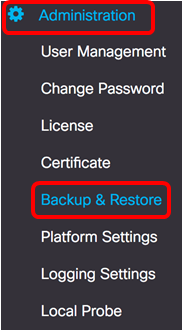
步骤2.在“备份”区域的“密码”字段中输入密码以保护备份系统数据,然后在“确认密码”字段中确认该密码。

步骤3.单击“备份和下载”按钮将备份配置文件下载到计算机。

步骤4.(可选)系统将显示显示备份状态的通知。单击“显示详细信息”按钮以显示有关备份状态的更多详细信息。

步骤5.单击“关闭”按钮关闭窗口。

备份文件将保存在计算机的“下载”文件夹中。现在,您应该已成功备份FindIT Network Manager和FindIT Network Probe的软件配置。
恢复Manager和探测器的软件配置
步骤1.登录到Administration GUI并选择Administration > Backup & Restore。
注意:导航窗格中的选项可能因要将配置恢复到哪个组件而异。在下图中,使用FindIT Network Manager的Administration GUI。

步骤2.在“恢复”区域的“密码”字段中,输入您为备份创建的密码,然后单击“上传和恢复”按钮。

步骤3.在弹出窗口内单击或拖放备份文件。

步骤4.浏览之前下载的备份文件,然后单击“打开”。

步骤5. Filename区域将显示备份文件的文件名。单击 OK 继续。

步骤6.(可选)系统将显示显示恢复状态的通知。单击关闭继续。

第7步。(可选)单击“显示详细信息”按钮以显示有关恢复状态的更多详细信息。

现在,您应已成功恢复FindIT Network Manager和FindIT Network Probe的软件配置。
所有网络设备的备份和恢复配置
FindIT Network Probe允许您同时轻松备份所有网络设备上的配置。此功能非常方便,因为您不必对网络中的每台设备执行所有步骤。
步骤1.登录到Administration GUI,然后从Navigation窗格中选择Discovery。

步骤2.单击“操作”下拉列表,然后选择“备份配置”。
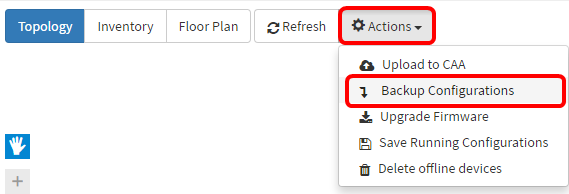
步骤3.(可选)在弹出窗口中添加有关此备份文件的注释或简要说明,然后单击“保存”。
注意:在本例中,输入Backup for ALL。

然后,FindIT Network Probe将复制每台设备的配置并将其存储在本地探针中。
步骤4.(可选)单击标题工具栏右上部的Task Status图标,查看下载进度。
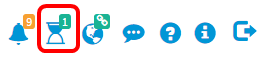
步骤5.(可选)完成后,单击Close。

任何网络设备的备份和恢复配置
备份配置
FindIT Network(查找IT网络)允许您轻松备份网络中任何设备的配置。遵循以下步骤:
步骤1.登录到Administration GUI,然后从Navigation窗格中选择Discovery。

步骤2.在拓扑图中点击您选择的设备。

注意:在本例中,选择SG350X交换机。
步骤3.在“基本信息”面板中,单击“操作”选项卡。

步骤4.单击“备份配置”按钮。

步骤5.(可选)在弹出窗口中输入有关备份文件的注释或简要说明,然后单击“保存”。

注意:在本例中,输入SG350X的备份。
然后,FindIT Network Probe将复制设备的配置并将其存储在本地探测内。
步骤6.(可选)单击标题工具栏右上部的Task Status(任务状态)图标,查看下载进度。

步骤7.(可选)系统随后会显示弹出通知,指示设备备份已完成。单击More查看更多详细信息,或单击Close关闭通知。
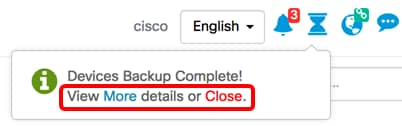
现在,您应该已成功备份网络上设备的配置设置。
恢复配置
步骤1.登录到Administration GUI,然后从Navigation窗格中选择Discovery。

步骤2.在拓扑图中点击您选择的设备。

注意:在本例中,选择SG350X交换机。
步骤3.在“基本信息”面板中,单击“操作”选项卡。

步骤4.单击“基本信息”面板中的“恢复配置”。

步骤5.单击文件以在弹出窗口中选择的设备的备份文件列表中进行选择,然后单击“恢复配置”。在本例中,选择SG350X的最新备份。

注意:或者,如果有从另一方法保存的设备备份配置文件,则可以使用拖放方法。
步骤6.单击“确认”继续。

步骤7.(可选)系统将显示弹出通知,显示设备恢复已完成。单击More查看更多详细信息,或单击Close关闭通知。
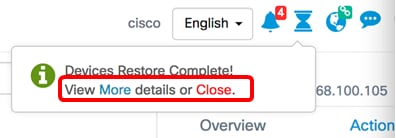
现在,您应该已成功恢复网络上设备的配置设置。
 反馈
反馈